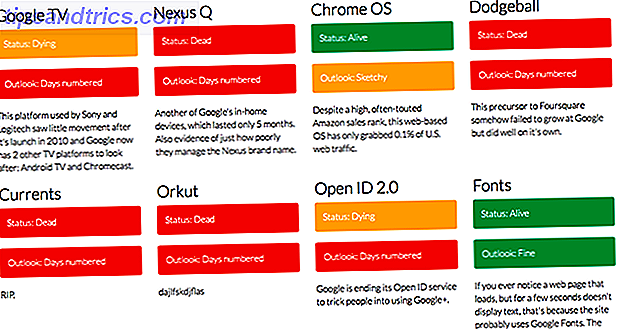L'app Impostazioni di iPhone è un labirinto di opzioni ben nascoste e utili personalizzazioni, ma non sono immediatamente evidenti se non sai dove cercare. Ancora più confusamente, alcune delle migliori impostazioni non sono affatto nell'app Impostazioni.
Oggi esamineremo alcune delle impostazioni iPhone meno conosciute. Continua a leggere per scoprire di più.
1. Invertire i colori dello schermo
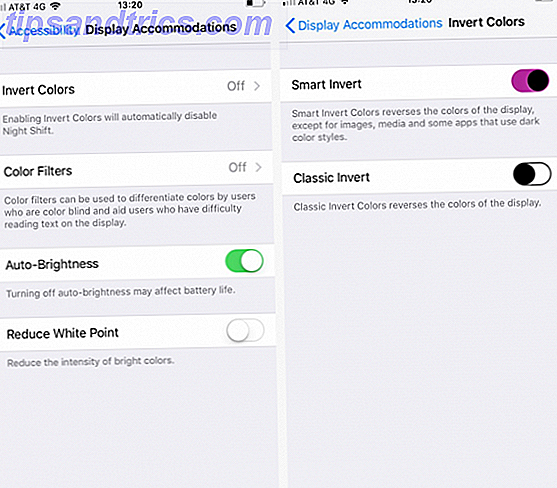
Siamo tutti abituati a come appare un iPhone. I vari menu sullo schermo hanno usato un tono grigio chiaro per anni.
Forse ti stai annoiando della combinazione di colori, forse vuoi solo creare un punto di discussione con i tuoi amici, o forse hai bisogno di un tema più scuro a causa di problemi di vista. Qualunque sia la ragione, è possibile invertire i colori di un iPhone.
Apri l'app Impostazioni e vai a Generale> Accessibilità> Visualizza alloggi> Inverti colori . Hai due opzioni. È possibile invertire tutti i colori dello schermo o lasciare inalterate immagini, video e altri media.
Nota: l' inversione dei colori dello schermo disattiverà automaticamente la funzione Night Shift del tuo iPhone.
2. Assegna la priorità ai download delle app

Aggiornamento di tutte le app sul telefono Come aggiornare il tuo iPhone: iOS, app e backup dei dati Come aggiornare il tuo iPhone: iOS, app e backup dei dati La stagione dell'upgrade è alle porte, quindi ecco come a prova di futuro il tuo iPhone per un altro anno. Leggi di più è simile a un lavoro a tempo pieno. E frustrantemente, l'iPhone non scarica più app contemporaneamente.
Se si esegue un download di aggiornamenti di massa, alcune delle app potrebbero essere fuori servizio per un periodo di tempo prolungato mentre attendono il loro posto nella parte anteriore della coda di download. È fastidioso se un'app che usi tutto il tempo è afflitta.
Ma lo sapevi che puoi dare la priorità a specifiche app da scaricare prima? Mentre un'app viene scaricata, 3D Touch (o premuto a lungo) e seleziona Priorità da scaricare dall'elenco di opzioni. L'app salterà in primo piano rispetto alla coda di download.
3. Disconnetti automaticamente da Wi-Fi debole

Come la maggior parte degli smartphone, il tuo iPhone può connettersi automaticamente alle reti Wi-Fi conosciute mentre sei in giro.
Ma se hai passato un po 'di tempo serio usando le reti pubbliche 4 Key Security Setups per connettersi in sicurezza alle reti wireless pubbliche 4 Key Security Setups per connettersi in sicurezza alle reti wireless pubbliche Molte persone credono che visitare siti oscuri o scaricare file da fonti illegali sia l'unico reale rischio per la sicurezza quando si va online. Mentre un simile comportamento aumenta sicuramente il rischio di contrarre un'infezione da malware, è ... Per saperne di più, saprai quanto a volte possono essere lenti e deboli. In tali situazioni, è più sensato utilizzare la rete dati mobile del tuo gestore.
È possibile fare in modo che il telefono si disconnetta automaticamente dalle reti deboli in anticipo. Passare a Impostazioni> Cellulare> Assistenza Wi-Fi . Lascerà la rete debole se le velocità sono troppo lente.
Ricorda che abilitare Wi-Fi Assist ti renderà più probabile che mangi attraverso una quantità significativa di dati cellulari durante il ciclo di fatturazione 10 modi per tagliare il tuo cellulare Bill 10 modi per tagliare il conto del tuo cellulare Con la popolarità degli smartphone che raggiungono un totale tempo alto, i prezzi dei piani stanno salendo. Ecco i 10 migliori consigli per tagliare il conto. Leggi di più .
4. Blocca le tue note

Nonostante tutti i consigli di sicurezza su come mantenere password sicure, dettagli bancari online e altri dati sensibili, molte persone usano ancora l'app Notes per tenere traccia di tali informazioni. Se il tuo telefono è stato smarrito o rubato, hai trovato un iPhone perso o rubato? Ecco cosa fare Trovato un iPhone perso o rubato? Ecco cosa fare Può essere difficile sapere come procedere quando trovi un iPhone perso o rubato, ma c'è molto che puoi fare per riportare il dispositivo al legittimo proprietario. Per saperne di più, la presenza delle informazioni personali ti mette a rischio di furto d'identità.
Se sei preoccupato per i contenuti della tua app di Notes, devi configurare la funzione di blocco dell'app.
Vai a Impostazioni> Note> Password . È possibile inserire una password e un suggerimento. Se preferisci utilizzare l'impronta digitale anziché la password, fai scorrere l'interruttore accanto a Usa Touch ID nella posizione On . Per bloccare una nota, scorrere verso sinistra e toccare l'icona del lucchetto.
Avviso: in base al messaggio visualizzato sullo schermo, si verrà bloccati in modo permanente da eventuali note bloccate se si dimentica la password. Non c'è un processo di recupero.
5. Text-to-Speech

Il Text-to-speech è una di quelle cose che senti spesso, ma che non pensi mai di usare. La funzione merita più della vostra attenzione. Pensa: quanto sarebbe bello ascoltare un articolo mentre stai guidando? O per goderti un normale ebook in forma audio mentre sei bloccato in un lungo viaggio in aereo?
Meglio di tutto, il text-to-speech non richiede quasi nessuna impostazione ed è semplice da usare. Nell'app Impostazioni del telefono, tocca Generali> Accessibilità> Voce .
Hai due opzioni: Parla Selezione e Parla Schermo . Dovresti abilitare Speak Selection ; è più utile per ascoltare i contenuti.
Quindi, chiudi l'app Impostazioni e trova del testo. Premi a lungo sulle parole e trascina lo strumento evidenziatore attorno a ciò che desideri ascoltare. Infine, tocca Parla nella casella popup.
6. Cambia risoluzione video

La fotocamera dell'iPhone è migliore che mai. Ma la qualità superiore ha un prezzo; i file video sono più grandi.
Un minuto di filmato richiederà solo 40 MB se lo registri a 720p a 30 fps, mentre un minuto di video 4K occuperà circa 170 MB. E sicuramente i video ad alta risoluzione sono perfetti sui televisori 4K, ma quante volte vai a farlo?
Se vuoi liberare un po 'di spazio in più dal tuo iPhone iPhone Storage Full? Come creare spazio libero su iPhone iOS pieno di spazio di archiviazione? Come creare spazio libero su iOS Il modo migliore per ottimizzare lo spazio di archiviazione disponibile per iPhone è acquistare il dispositivo più grande che ti puoi permettere. Troppo tardi per quello? Ecco come creare spazio libero sul tuo dispositivo iOS. Per saperne di più, considera la possibilità di ridurre la qualità del video. Se stai cercando di rendere i tuoi ricordi a prova di futuro e di avere molto spazio libero, considera l'utilizzo della qualità 4K se il tuo iPhone lo supporta.
Per cambiare la risoluzione, vai su Impostazioni> Fotocamera> Registra video . Il modello di iPhone impone la risoluzione e il framerate compatibili.
7. Blocca Web Tracker

Abbiamo tutti bisogno di prendere sul serio la nostra privacy online. Oggi, uno dei modi più comuni in cui viene "spiato" è attraverso gli annunci incorporati. Lasciano che gli inserzionisti ti seguano su più siti web.
Se utilizzi iOS 11 o versioni successive, puoi interrompere il tracciamento se utilizzi Safari Come disattivare il monitoraggio degli annunci in Safari su iOS 11 Come disattivare il monitoraggio degli annunci in Safari su iOS 11 Ora, gli utenti di iOS 11 possono anche disabilitare il monitoraggio degli annunci su i loro telefoni e tablet. Leggi di più . I siti saranno notevolmente ostacolati nel seguirti sul Web.
Per abilitare la funzione di sicurezza, apri l'app Impostazioni e vai su Safari> Privacy e sicurezza. È necessario far scorrere i commutatori accanto a Impedisci tracciamento tra siti e Chiedi ai siti Web di non seguirmi nella posizione On.
Molte altre impostazioni di iPhone da esplorare
In questo articolo, ti abbiamo presentato sette impostazioni per iPhone che potresti non aver mai usato prima. Possono fare di tutto, dall'accelerare l'utilizzo quotidiano al miglioramento della sicurezza.
In verità, questo articolo ha appena scalfito la superficie. Ci sono innumerevoli trucchi più intelligenti e modifiche subdole nascoste all'interno dell'app impostazioni.


![Il mondo dello shopping online [INFOGRAPHIC]](https://www.tipsandtrics.com/img/internet/418/world-online-shopping.jpg)